最近 iOS 版 Google maps 更新到了2.0,网上盛传可以保存离线地图,经过测试证明后是可以缓存当前屏幕区域内的地图信息。缓存地图有什么好处呢?可以让我们下次可以更快地打开已经缓存过的地图。如果有感兴趣的朋友,不妨看下具体的操作方法。
一、这里以 iPhone 为例,首先打开 Google maps 应用,如图所示
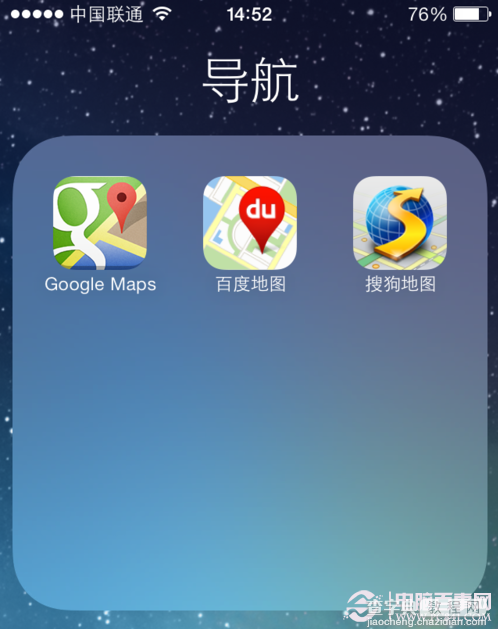
如何缓存ios版google maps地图
二、这里以北京市的地图为例,在地图搜索栏中输入北京显示北京的地图,如图所示
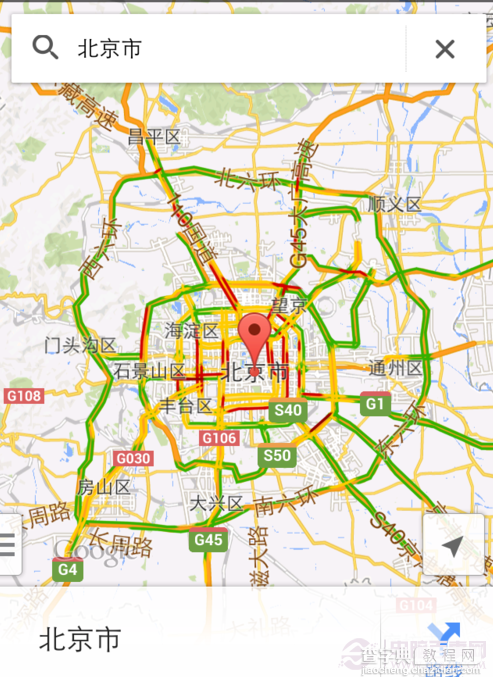
如何缓存ios版google maps地图
三、接下来在地图的搜索框中输入“ok maps”关键字,点击键盘上的“搜索”键,如图所示
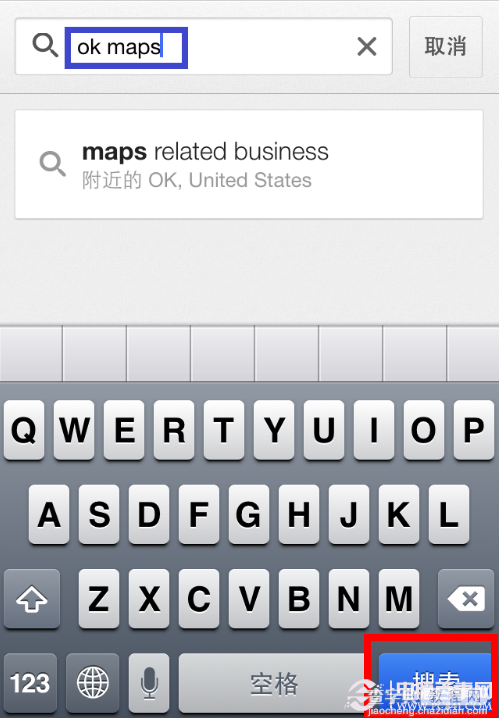
如何缓存ios版google maps地图
四、然后软件在屏幕底部提示“屏幕上的地图区域太大,请先放大”信息,如图所示
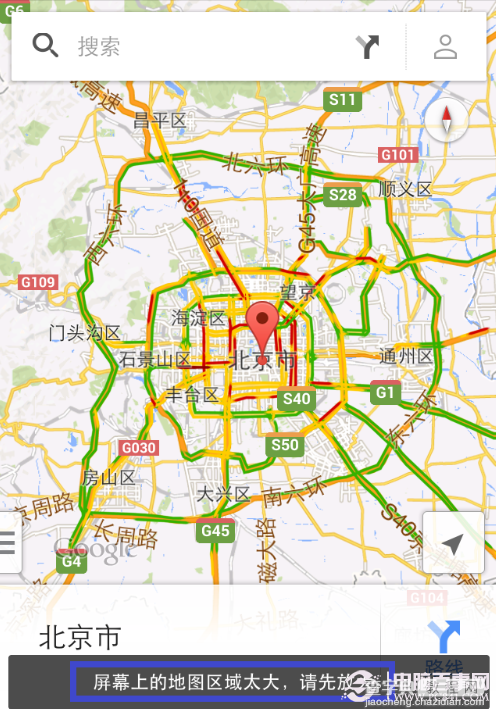
如何缓存ios版google maps地图
五、根据提示缩小地图的显示区域,如图所示
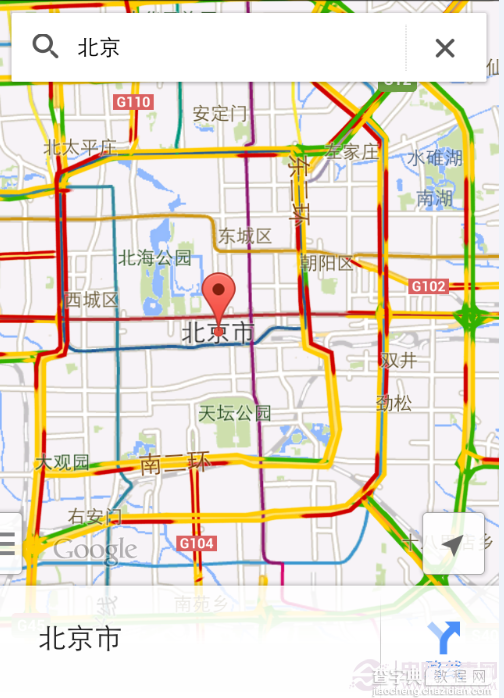
如何缓存ios版google maps地图
六、再次在地图搜索框中输入“ok maps”关键字,点击键盘上的“搜索”键,如图所示
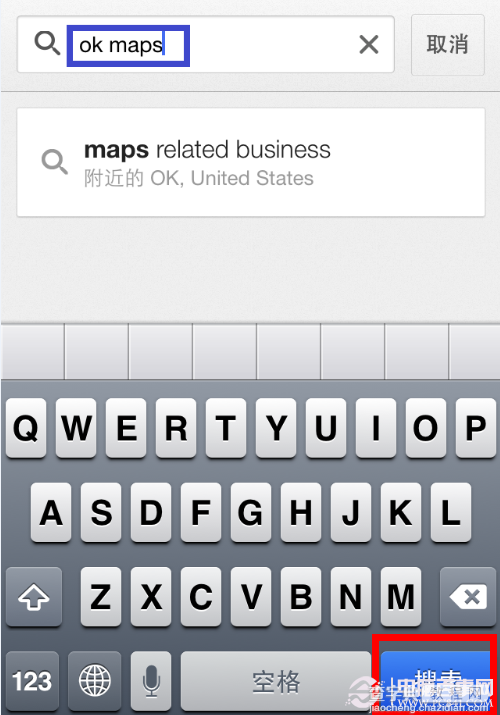
如何缓存ios版google maps地图
七、接下来屏幕上就会显示正在缓存当前地图的画面,如图所示
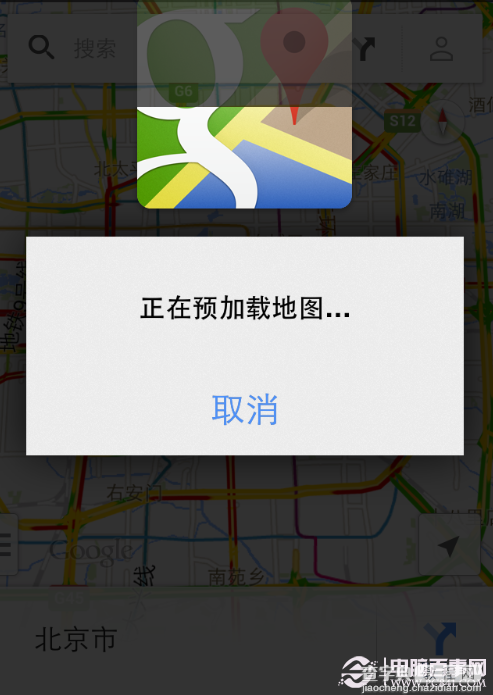
如何缓存ios版google maps地图
八、等待缓存完以后,就可以在屏幕底部看到如下提示“屏幕上的地图区域已经缓存”,如图所示

如何缓存ios版google maps地图
【如何缓存ios版google maps地图(实现快速打开已缓存过的地图)】相关文章:
★ iOS8.2可以降级吗?苹果iOS8.2正式版降级到iOS8.1.3图文教程
★ 解锁iPhone苹果手机iOS 8.2中隐藏的Activity活动应用
